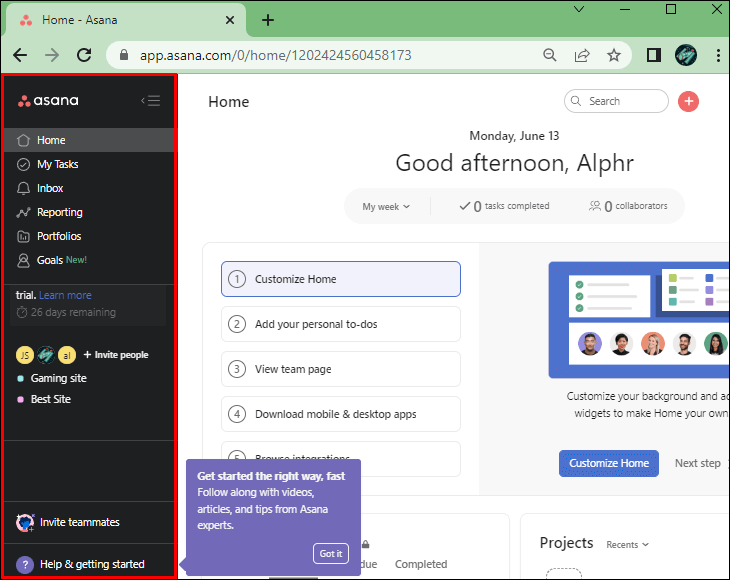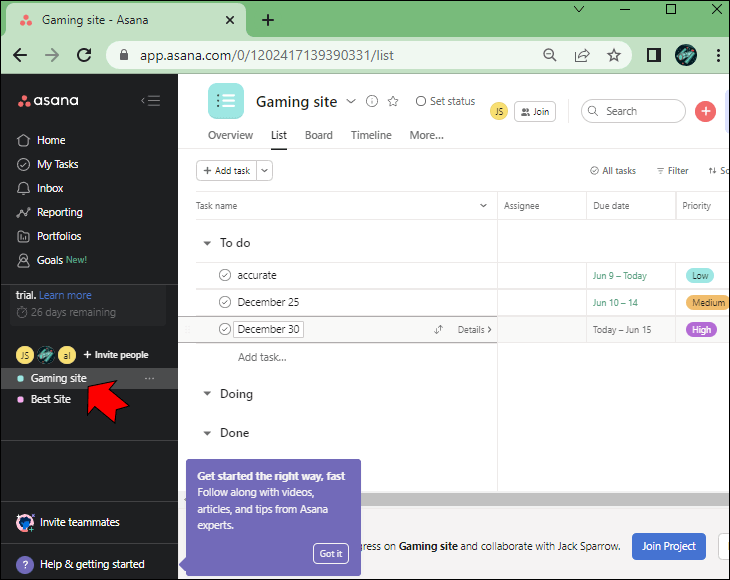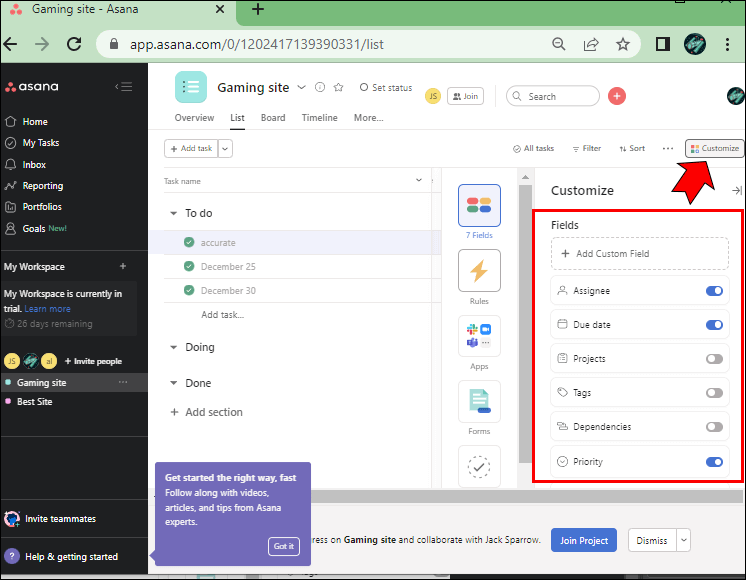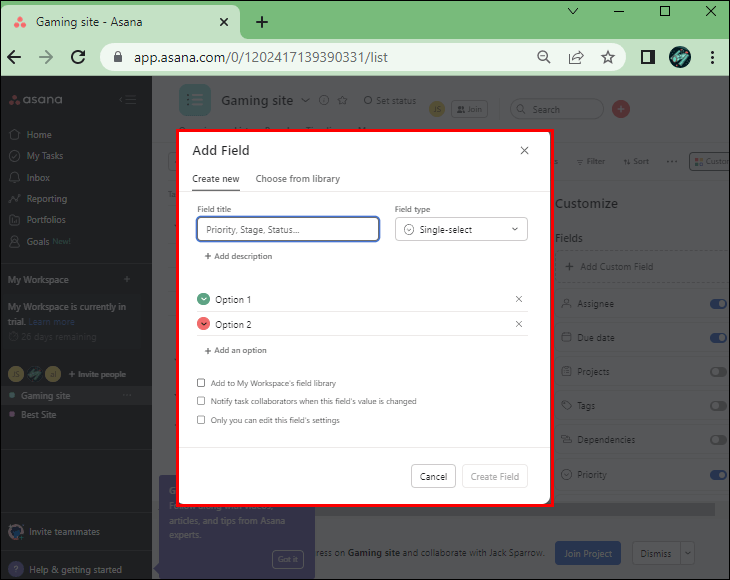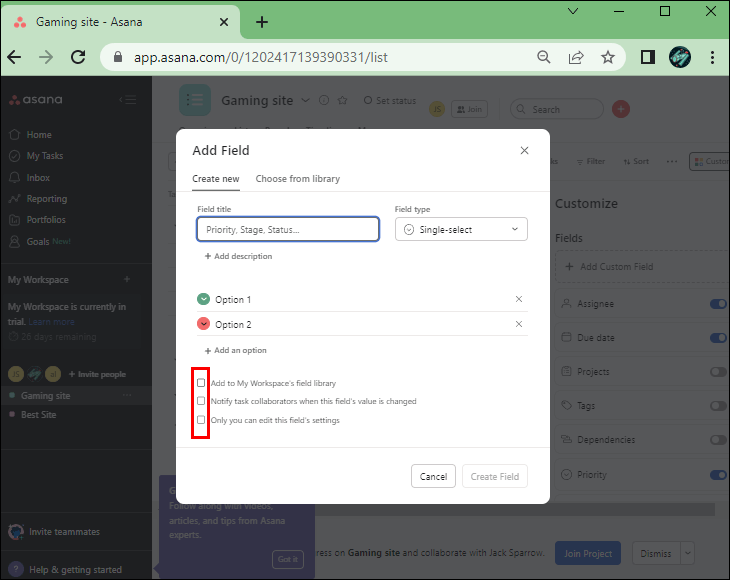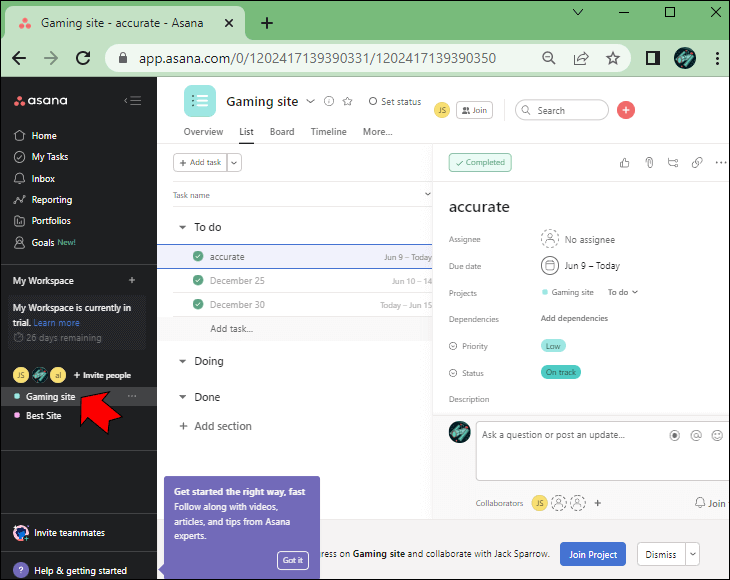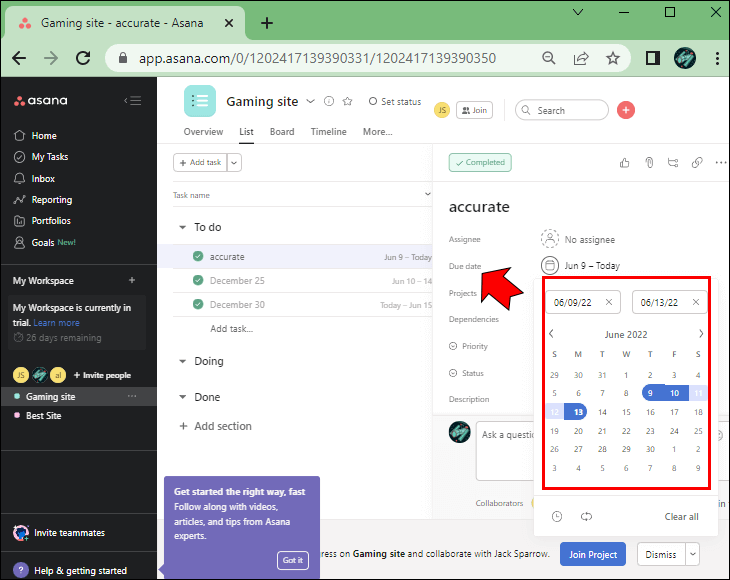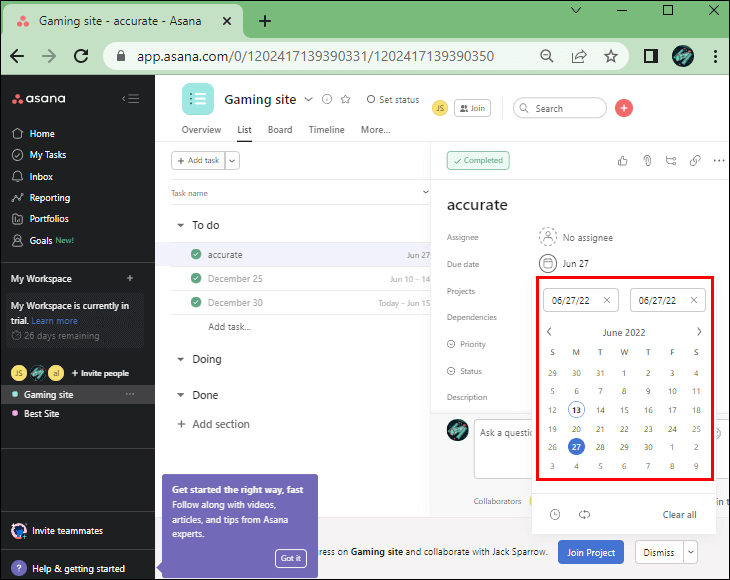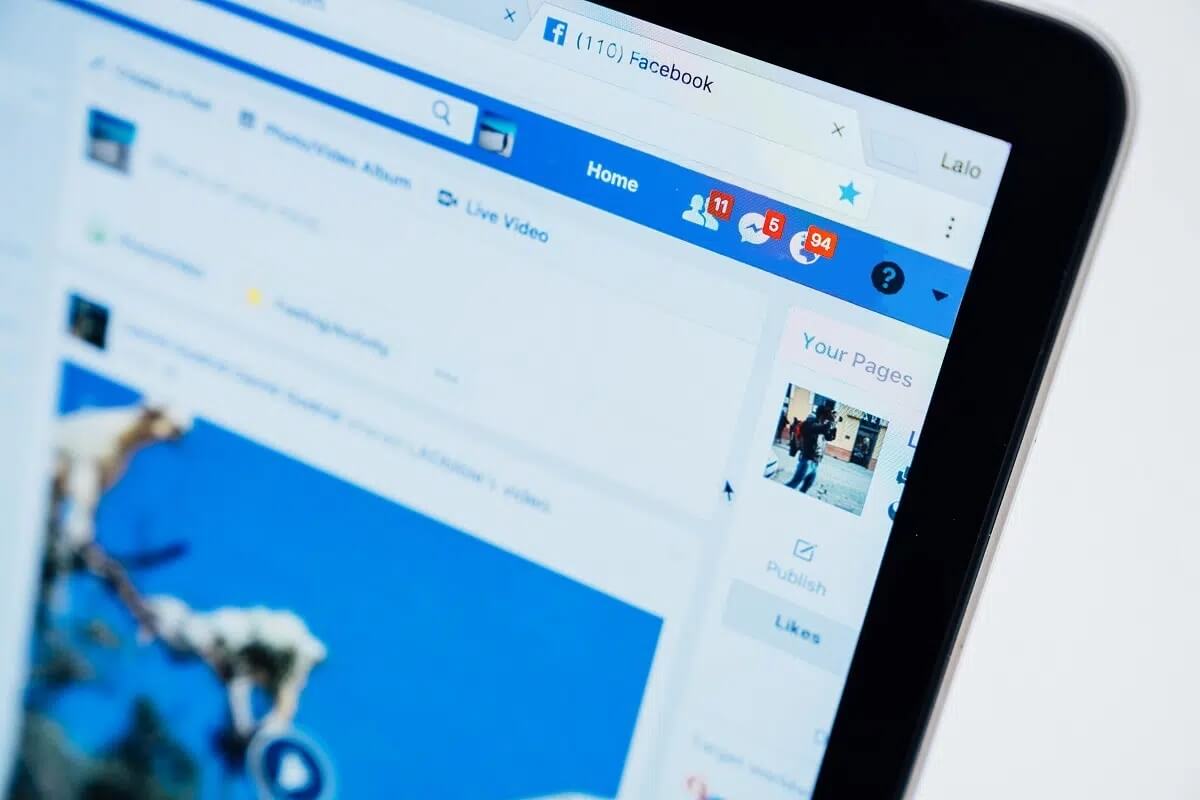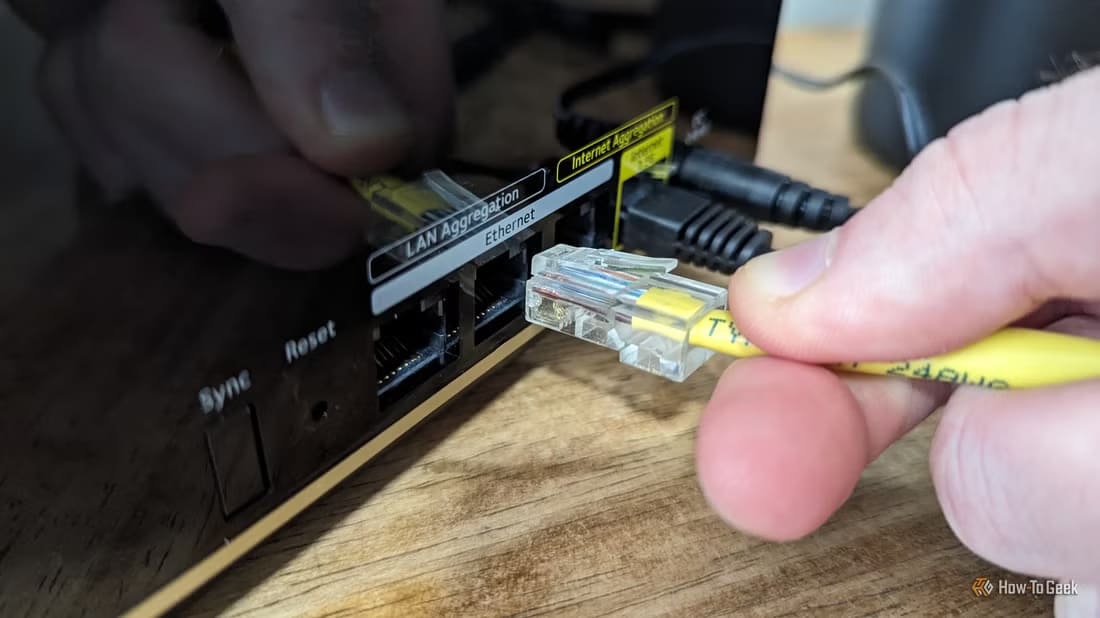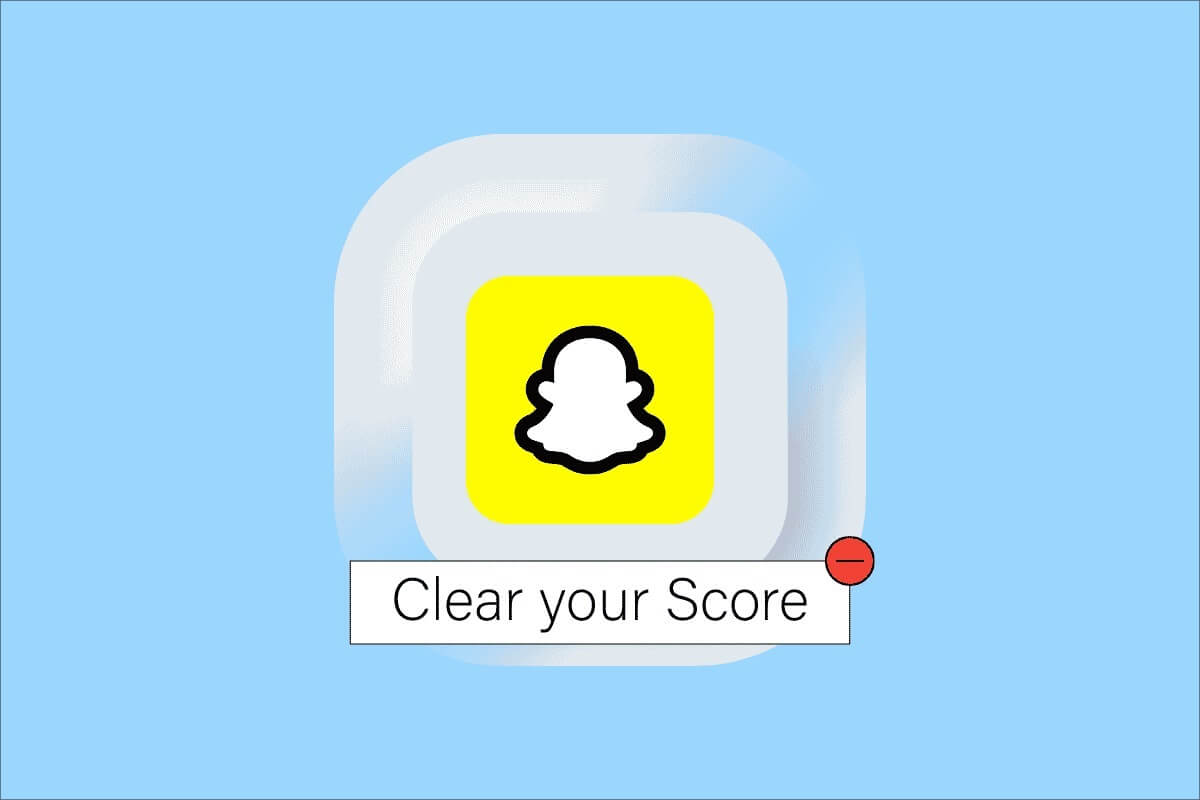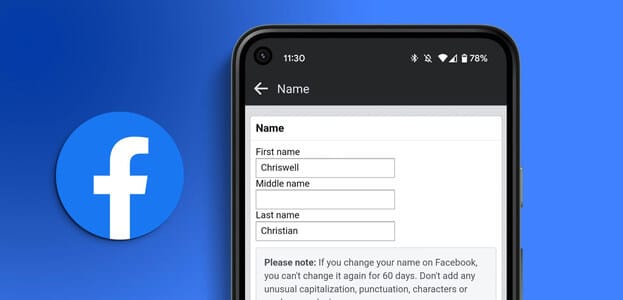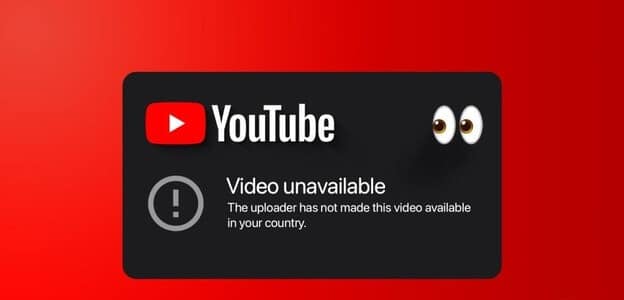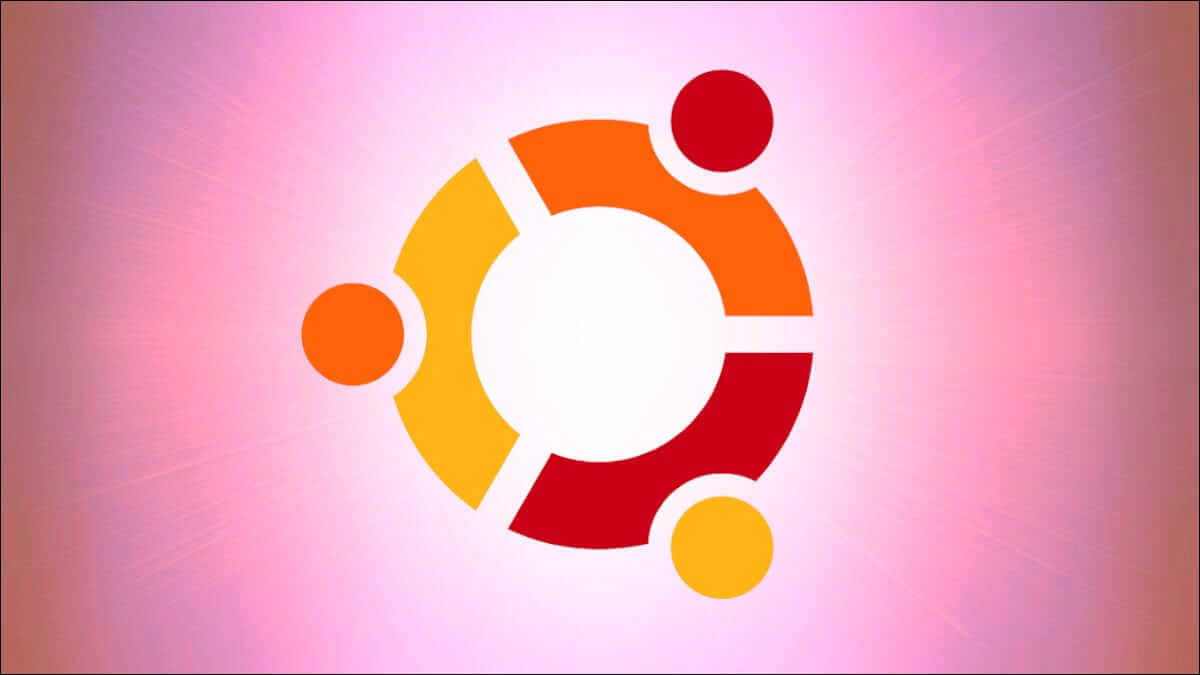私が持っています アーサナ たくさんの プロジェクト管理ツール カスタムフィールドなどの作業を高速化します。 これらにより、タスクに追加のデータを含めることができます。 ステージ、コスト、優先度、またはプロジェクトのその他の重要な側面の項目を含めることができます。 これにより、組織全体の進捗状況をよりよく把握できるようになります。
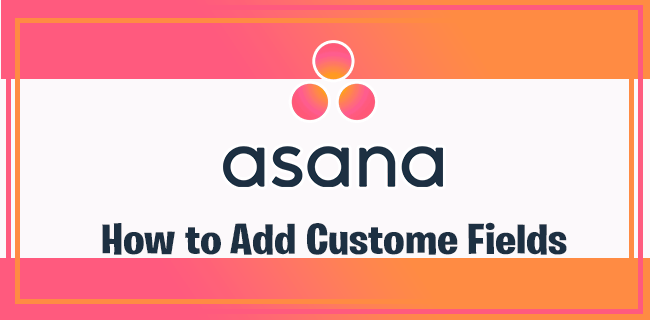
ただし、カスタム フィールドのメリットを享受するには、まずカスタム フィールドを追加する方法を知る必要があります。 この記事ではその方法について説明します。
カスタムフィールドを追加する
Asana にはユーザーフレンドリーなインターフェースがあり、あらゆる機能に簡単にアクセスできます。 これにはカスタムフィールドも含まれます。 これを含めるには次のことを行う必要があります。
- オンにする アーサナ 左側のツールバーに移動します。
- 既存のプロジェクトを開くか、タグをクリックして新しいプロジェクトを開始します "+" チームの横にあるオプションを選択します 「ブランクプロジェクト」。 後者を選択した場合は、ワークスペースにアクセスするためにプロジェクトに名前を付けます。
- ウィンドウの右上に移動し、アイコンをクリックします 「+」。 これにより、次の画面が表示されます 「フィールドの追加」。
- ここで、タイトルを追加し、ジャンルを選択し、短い説明を含めることができます。 必要に応じて調整を行います。
- 見つける 四角 これにより、フィールドを組織のライブラリに追加できるようになります。 これにより、組織全体がそのアイテムを利用できるようになります。 また、特定の人だけがアクセスできるプロジェクト固有のフィールドを作成する場合は、ボックスをチェックしないでください。
カスタムフィールドをタスクに追加する
残念ながら、[マイ タスク] セクションにカスタム フィールドを含める方法はありません。 既存のファイルをアップロードするか、空のプロジェクトを最初から作成した後でのみ、個々のプロジェクトで共同作業することができます。
カスタム日付フィールドを追加する
現在、Asana はカスタム日付フィールドをサポートしていません。 プロジェクトに組み込むことができる要素は、ドロップダウン、数値、テキストの XNUMX 種類のみです。
良いニュースは、Asana の組み込みの日付機能を使用して日付を簡単に追加できることです。 開始日を追加するには、次のことを行う必要があります。
- 開いた 仕事。
- クリック "期日" あなたの使命の範囲内で。 期日を入力するか、ドロップダウン リストから選択します。
- 画面左側で希望の日付を入力またはクリックします。 これで、プログラムによって開始日と期限が設定されたタスクが更新され、スコープがワークスペースに含まれるようになります。
Asana では最初に期日を設定できることに注意してください。 期限より前の開始日を指定した場合、デフォルトでは、期限は開始日と同じ値になります。
さらに、次のシナリオでは、タスクのデフォルトの日付は今日の日付になります。
- 開始時間には特定の日時はありません。
- 期限と開始時間には日付がありません。
- 日付範囲を設定しましたが、生年月日が削除されました。
- 開始日または開始時間を含めただけです。
よくある質問:
Q1: Asana でカスタムフィールドごとにデータをグループ化およびフィルターするにはどうすればよいですか?
الجواب: ワークスペースを整理するための優れた方法は、カスタム フィールドごとにデータをグループ化し、フィルター処理することです。 この配置を設定するには、次の手順を実行します。
- تثبيت Asana のスクリーンフル。 これは、カスタムフィールドによるグループ化など、多くの便利な機能のロックを解除する拡張機能です。
- プロジェクトを開くか、新しいプロジェクトを開始します。
- アイコンをクリックします "+" 画面の右上にある。
- フィールドを選択 「ドロップリスト」 誓う人 "タイプ"。
- フィールドに名前を付け、必要な数のカテゴリを追加します。
- プロジェクト内のタスクごとに、リストから対応するカテゴリを割り当てます。 "カテゴリー"。
- انن<XNUMXxDXNUMX><XNUMXxDXNUMX><XNUMXxDXNUMX><XNUMXxXNUMX>لل<XNUMXxDXNUMX><XNUMXxDXNUMX><XNUMXxDXNUMX><XNUMXxAXNUMX> スクリーンフル そしてセクションにフィールド名を指定します 「グループ化」。
Q2: Asana のカスタムフィールドの制限は何ですか?
الجواب: カスタム フィールドには便利ですが、それなりの制限があります。 前述したように、選択できるタイプはドロップダウン、テキスト、数値の 50 つだけです。 さらに、含めることができる項目/オプションは最大 20 個までであり、プロジェクトには最大 XNUMX 個のフィールドを含めることができます。 もう XNUMX つの欠点は、To Do リストでは一度に XNUMX つのフィールドしか表示できないことです。
Q3: Asana にカスタムフィールドを追加できないのはなぜですか?
الجواب: Asana にカスタムフィールドを追加できない理由はいくつかあります。 ただし、ほとんどの場合、組織では基本バージョンを使用する可能性があります。 カスタム フィールドの追加は、プレミアム プラン以上で予約されています。
Q4: Asana のテキストフィールドでは何ができますか?
الجواب: Asana のテキストフィールドは、特にアカウントや候補者を追跡する場合に非常に便利です。 このタイプでは、特定の情報 (電話番号、住所、会社名、電子メール アドレスなど) を入力し、重要なデータを取得できます。 顧客を常に把握し、ステータスを確認し、各アカウントの管理者を確認できます。
すぐに使える強力な機能
Asana のエクスペリエンスを向上させたい場合は、カスタムフィールドを追加するのが最も簡単な方法です。 これは、プロジェクトをスピードアップし、ワークスペースを整理するのに役立つ、アクセスしやすい機能です。 適切な名前と種を使用するだけで、あなたの畑は素晴らしいものになります。
Asana でカスタムフィールドをどのくらいの頻度で使用しますか? お気に入りのドメインの種類は何ですか? 以下のコメントセクションでお知らせください。